Se connecter à Stockage Blob Azure (Assistant Importation et Exportation SQL Server)
S’applique à : SQL Server
SSIS Integration Runtime dans Azure Data Factory
Cette rubrique vous montre comment se connecter à une source de données Stockage Blob Azure à partir de la page Choisir une source de données ou Choisir une destination de l’Assistant Importation et Exportation SQL Server.
Notes
Pour utiliser la source ou la destination des objets blob Azure, vous devez installer le Feature Pack Azure pour SQL Server Integration Services.
Pour télécharger le Feature Pack, consultez Microsoft SQL Server 2016 Integration Services Feature Pack pour Azure.
Pour plus d’informations, consultez Pack de fonctionnalités Azure pour Integration Services (SSIS).
La capture d’écran suivante présente les options de configuration d’une connexion à Stockage Blob Azure.
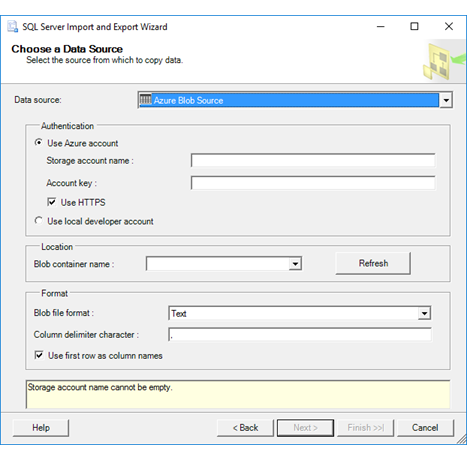
Options à spécifier
Notes
Les options de connexion de ce fournisseur de données sont les mêmes, que Stockage Blob Azure soit la source ou la destination. Autrement dit, les options que vous voyez sont identiques dans les pages Choisir une source de données et Choisir une destination de l’Assistant.
Utiliser un compte Azure
Indiquez si vous souhaitez utiliser un compte en ligne.
Nom du compte de stockage
Entrez le nom du compte de stockage Azure.
Clé de compte
Entrez la clé du compte de stockage Azure.
Utiliser le protocole HTTPS
Indiquez si vous souhaitez vous connecter au compte de stockage avec HTTP ou HTTPS.
Utiliser le compte de développeur local
Spécifiez s’il convient d’utiliser l’émulateur de stockage Azure sur l’ordinateur local.
Nom du conteneur d’objets blob
Sélectionnez un nom dans la liste des conteneurs de stockage disponibles dans le compte de stockage spécifié.
Format du fichier d’objets blob
Sélectionnez le format de fichier Texte ou Avro.
Caractère séparateur de colonnes
Si vous avez sélectionné le format Texte, entrez le caractère délimiteur de colonne.
Utiliser la première ligne comme noms des colonnes
Spécifiez si la première ligne de données contient des noms de colonne.